Najboljše nastavitve slike za televizorje LG 4K
Večina ljudi misli, da televizor izgleda odlično že takoj iz škatle. Medtem ko je LG 4K UHD Televizor je morda videti sprejemljiv s tovarniškimi prednastavitvami, obstajajo dodatne nastavitve, ki lahko dodatno izboljšajo kakovost slike za TV-oddaje, šport, filme in igranje. V tem priročniku razložimo prednastavljene načine slike, vam pokažemo, kako jih prilagodite svojim željam in še več.
Naslednje velja za večino LG LED/LCD in OLED televizorji. Nastavitvene oznake in možnosti se lahko razlikujejo glede na serijo modela in leto.
Preden začnete
Tukaj je nekaj splošnih nasvetov, ki jih morate upoštevati, preden najdete najboljše nastavitve slike televizorja LG 4K za vaše okolje gledanja, vsebino in okus:
- Televizor postavite tako, da ga lahko gledate naravnost: Ne postavljajte ga tam, kjer morate pogledati navzgor, navzdol ali pod kotom, da si ogledate zaslon. To je pomembno za LED/LCD televizorje, ker barve zbledijo in kontrast se zoži, kolikor dlje gledate izven kota od središča.
-
Osvetlitev nadzorne sobe: Svetloba iz oken ali svetilk se lahko odbije od TV zaslona. Čeprav imajo nekateri televizorji prevleke zaslona proti bleščanju ali proti odsevu, slika ne bo videti dobro, če svetloba zadene zaslon. Modeli z ukrivljenimi zasloni dodatno popači odseve. Svetilke, ki jih je mogoče zatemniti ali ugasniti, ali zavese in senčila lahko izboljšajo TV sliko.
- Izberite domači način televizorja: Med začetno nastavitvijo boste morda pozvani, da izberete Domov oz Način trgovine. Store Mode sproži demo, ki ima preveč svetlo sliko z intenzivno barvo in kontrastom, ki je bolj primeren za razstavni prostor trgovcev.
Do domačega načina lahko dostopate tudi v General meni z nastavitvami.
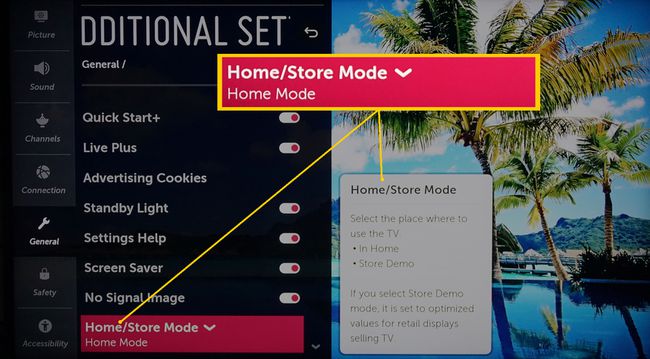
Kako najti prednastavljene slikovne načine televizorja LG
Tukaj je opisano, kako poiščete prednastavljene slikovne načine televizorja LG:
-
Na domači strani televizorja izberite Nastavitve.

-
The Hitre nastavitve meni se prikaže na levi ali desni strani zaslona. Pomaknite se do ikone slike in uporabite levi in desni puščični gumb na daljinskem upravljalniku, da uporabite prednastavljene načine slike.
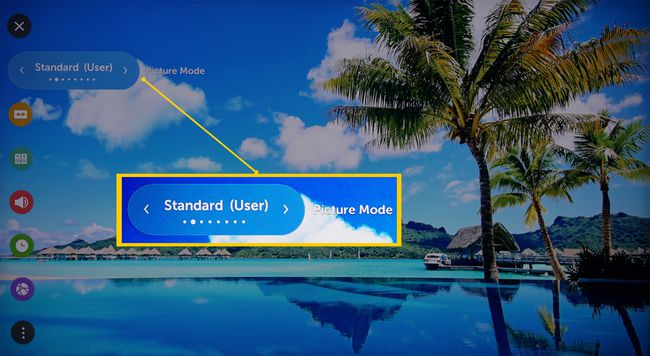
-
Do prednastavljenih slikovnih načinov lahko dostopate tudi tako, da se pomaknete navzdol po meniju za hitre nastavitve in izberete Vse nastavitve.

-
V Vse nastavitve, izberite Slika.
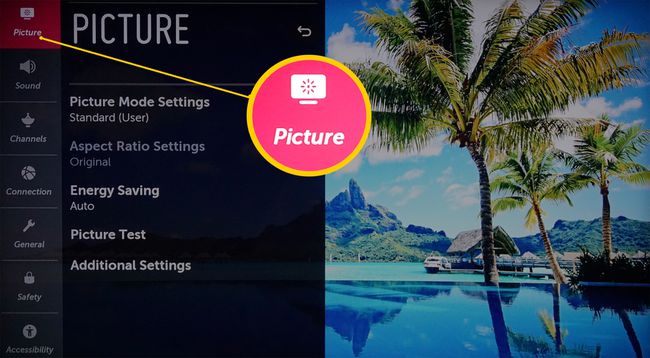
-
Izberite Nastavitve načina slike in se pomikajte po možnostih (navedenih pod naslednjo sliko).
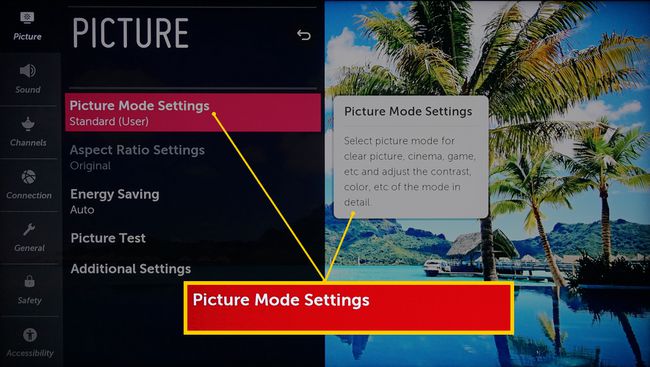
Različni prednastavljeni načini slike
Prednastavljeni načini slike se lahko razlikujejo glede na model televizorja LG in izbrani vhodni vir (HDMI vs. analogni). To so najpogostejši:
- Standardno: To zagotavlja sprejemljiv ogled video in filmske vsebine. Običajno je omogočen, ko prvič vklopite televizor.
- Živahno: Uporabljene so povečane ravni kontrasta, svetlosti in ostrine. Tej nastavitvi se je treba izogibati. Če se uporablja, naj bo le v okolju naravne svetlobe.
- APS (samodejno varčevanje z energijo): To prilagodi kakovost slike glede na porabo energije z uporabo samodejnega nadzora zatemnitve slike LG. Čeprav to varčuje z energijo, lahko poslabša kakovost slike.
- kino: Ta prednastavitev zagotavlja ustrezno svetlost, kontrast in raven barvne temperature za filme. Je zatemnejša od Vivid ali Standard in zagotavlja a toplejša barvna temperatura. Ta prednastavitev je najboljša prednastavitev slike za uporabo v zatemnjenem prostoru, podobno kot v kinu. Kino onemogoči kakršno koli dodatno obdelavo, tako da filmi ohranijo filmsko gibanje.
- Šport: Zagotavlja najboljšo prednastavitev slike za šport s prikazom svetlejše slike, hladnejše barvne temperature in hitrejšega odziva na gibanje.
- Igra: Zagotavlja najboljšo prednastavitev slike za igre in postavi televizor v način nizke zakasnitve za boljši odziv z igralnimi krmilniki. Deluje tudi z nastavitvijo Instant Game Response (o kateri bomo kasneje razpravljali v razdelku Dodatne nastavitve).
- ISF (dan/noč): To zagotavlja dve dodatni nastavitvi, ki vam ali tehniku z dodatno opremo omogočata natančnejše umerjanje nastavitev slike televizorja. Posvetujte se s prodajalcem televizorjev LG ali poiščite kalibrator televizorja s certifikatom ISF v vaši bližini Spletna stran ISF če želite to uporabiti.
- Učinek HDR: Če je vaš televizor LG 4K UHD HDR-kompatibilno, ti signali se samodejno zaznajo in televizor se temu ustrezno prilagodi. Učinek HDR zagotavlja podoben učinek tudi ročno za vsebino SDR (Standard Dynamic Range).
Pri prilagajanju učinka HDR je lahko neka vsebina videti izprana ali ima neenakomerno raven svetlosti od prizora do prizora. V večini primerov te nastavitve ni treba spreminjati.
Kako prilagoditi nastavitve načina slike
Prednastavljene nastavitve slike LG so hiter način za boljšo kakovost slike. Kljub temu lahko vsak način dodatno prilagodite z uporabo menija Nastavitve načina slike.
Vzorčne in testne slike
Pred prilagajanjem nastavitev slike je dobro uporabiti vzorce ali preskusne slike kot referenco za nastavitve. Za začetek lahko uporabite vzorčne slike, ki jih ponuja televizor LG 4K. Vendar pa je najbolje uporabiti aplikacijo ali disk, ki zagotavlja standardizirane preskusne vzorce in slike, prilagojene za kalibracijo TV slike.
Primeri testne aplikacije in testnih diskov vključujejo:
- Aplikacija za prilagajanje domačega kina THX (iOS in Android)
- Disney testni disk WoW (različica Blu-ray Disc)
- Spears in Munsil UHD HDR (a 4K Ultra HD Blu-ray Disc potreben je predvajalnik) in HD Benchmark (potreben je predvajalnik Blu-ray Disc) Testni diski.
Spodaj je primer ene vrste standardiziranega testnega vzorca, ki je na voljo v testni aplikaciji ali disku.
Ne glede na to, ali za prilagoditve uporabljate LG-jeve vzorčne slike, aplikacijo ali disk, preverite, ali so rezultati nastavitev dobri z dejanskimi viri vsebine, ko končate.
Če želite uporabiti vzorčne slike LG, morate storiti naslednje:
-
Na domači strani televizorja LG 4K izberite Fotografija & Video.
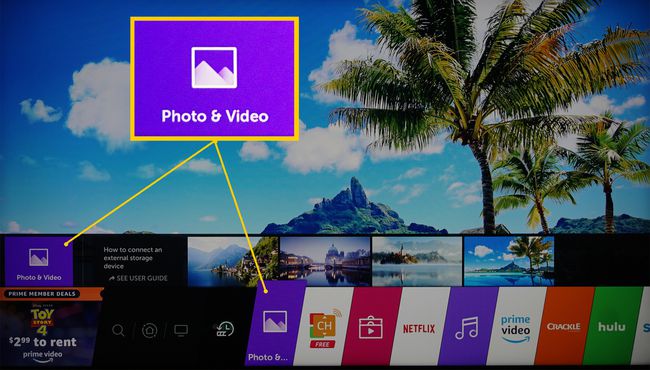
-
V meniju Fotografija in video izberite Vzorčna fotografija.

-
Izberite sliko izmed štirih priloženih.
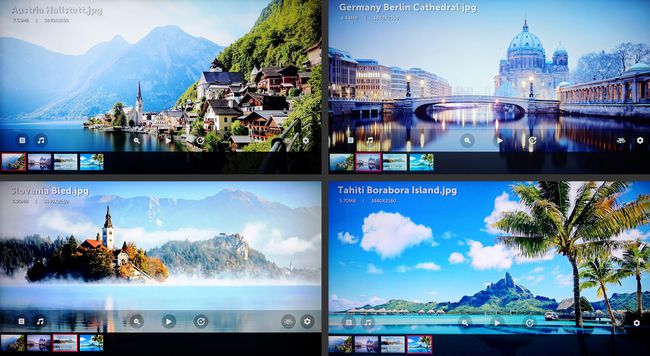
Kako uporabljati nastavitve slikovnega načina
Ko imate vzorčne ali preizkusne slike, je čas, da uporabite meni Picture Modesettings na televizorju LG 4K. Tukaj je, kaj morate storiti:
-
Na domači strani izberite Nastavitve.

-
Pomaknite se navzdol in izberite Vse nastavitve.

-
Pojdite na Nastavitve načina slike meni za prilagoditev nastavitev za vsak način slike. Oglejte si rezultate na vzorčnih ali testnih slikah.

Različne nastavitve načina slike
Tu so različne nastavitve načina slike, ki jih lahko najdete na televizorju LG, skupaj s tem, kaj počne vsak način:
Ko delate z ostalimi nastavitvami slike televizorja LG, vodite pisni ali vtipkani zapis sprememb za stalno uporabo.
- Osvetlitev ozadja (za LED/LCD televizorje): To spremeni količino svetlobe iz osvetlitev ozadja ali sistem osvetlitve robov LED/LCD televizorja.
- OLED luč (za OLED televizorje): OLED televizorji nimajo osvetlitve ozadja ali robne luči. Kljub temu lahko prilagodite količino svetlobe, ki jo oddaja OLED slikovnih pik.
- Kontrast: To naredi svetla področja slike svetlejša ali temnejša.
- Svetlost: To naredi temna področja slike svetlejša ali temnejša.
- Ostrina:Ta nastavitev poveča kontrast robov, da postanejo predmeti bolj razločni, ločljivost pa ostane enaka. Premalo ostrina naredi sliko mehko. Zaradi prevelike ostrine je slika videti ostra. To nastavitev je treba uporabiti čim manj.
- Barva: Prilagodi intenzivnost barve (nasičenost). Preveč barve je videti intenzivno, premalo barve je videti preveč umirjeno ali celo sivkasto.
- Odtenek: Prilagodi količino rumene/zelene in rdeče/magenta (uporablja se predvsem za prilagajanje odtenkov kože). Ta nadzor je treba nastaviti na 0 razen če je barva vhodnega vira preveč zelena ali preveč rdeča.
- Barvna temperatura: Prilagodi toploto (rumenkast odtenek) ali hladnost (modrikast odtenek) prikazanega barvnega razpona. Toplejše barvne temperature so najboljše za filme. Hladnejše barvne temperature so boljše za TV-oddaje, šport in igre.
- Ponastaviti: To vrne zgornje nastavitve slike na tovarniške privzete nastavitve. To je odlično, če se zmotite, želite ostati pri privzetih nastavitvah ali začeti znova z novimi nastavitvami.
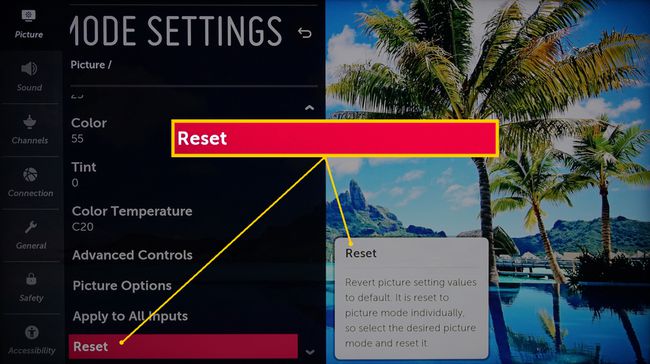
Zgornje nastavitve lahko uporabite za vsak vhod ali za vse vhode. To vam omogoča, da določite nastavitev igre na enem vhodu in kino na drugem. Prav tako lahko natančno prilagodite nastavitev učinka HDR (velja samo za vhod, na katerega je povezan vir HDR).
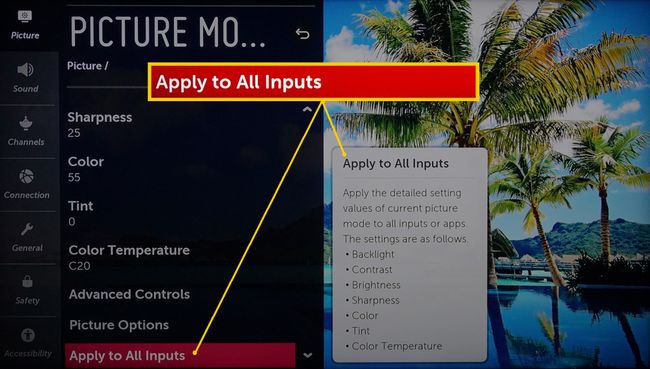
Za referenco, naslednja tabela prikazuje ravni nastavitve, ki jih predlaga LG pri tipičnih svetlobnih pogojih:
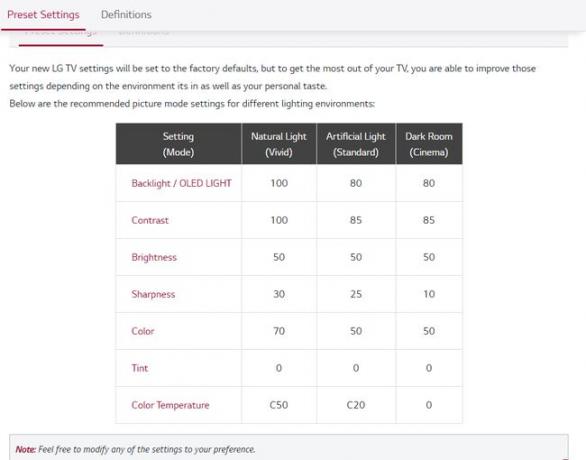
Kako postati pustolovski z naprednimi kontrolami
V meniju Nastavitve načina slike lahko dostopate do več možnosti z uporabo naprednih kontrolnikov. Tu so možnosti:
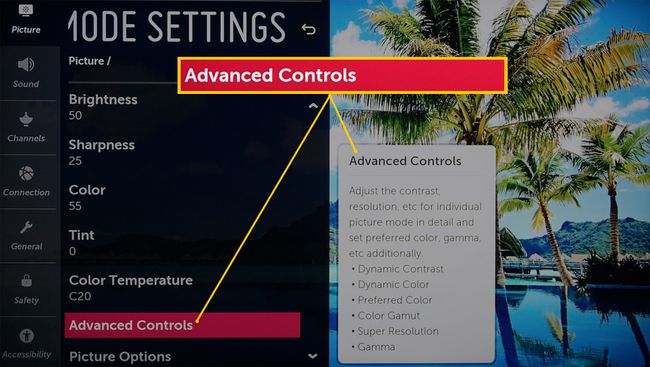
- Dinamični kontrast: Za razliko od nadzora kontrasta v nastavitvah načina slike, dinamični kontrast popravi ravnovesje svetlih in temnih območij na podlagi informacij o svetlosti vhodnega signala.
- Dynamic Tone Mapping (samo vsebina HDR): Samodejno subtilno prilagaja HDR na podlagi spreminjajoče se svetlosti HDR-kodiranih vhodnih signalov.
- Dinamična barva: prilagodi nasičenost barv na podlagi variacij dohodnega barvnega signala.
- Prednostna barva: Omogoča ločene nastavitve za barvo kože, trave in neba. To prispeva k prilagoditvi odtenka, ki je na voljo v nastavitvah načina slike. Vendar pa je večina virov vsebine videti v redu brez dodatnih korakov, ki jih ponuja nastavitev Prednostna barva.
- Barvna lestvica: To vam omogoča, da izberete obseg barv, ki se lahko prikažejo. Blu-ray Disc, Ultra HD Blu-ray Disc in viri za pretakanje 4K zagotavljajo širši barvni razpon kot drugi viri. Najbolje je, da ta nadzor nastavite na Samodejno.
- Super ločljivost: To je a video upscaling nastavitev, zasnovana tako, da so zamegljene slike videti ostrejše (bolj subtilna različica nadzora ostrine). To je lahko v pomoč pri analognih video virih, DVD-jih standardne ločljivosti in kabelskih/satelitskih signalih. Za Blu-ray Disc in druge vire HD/UHD je treba ta nadzor nastaviti na izklopljeno.
- Gama: S tem prilagodite razpon srednjega kontrasta televizorja, da se bolje ujema z obsegom sivin izvornega signala. Idealna nastavitev Gamma za televizorje je 2.2. Televizorji LG ne zagotavljajo številčnih nastavitev Gamma. Namesto tega ti televizorji ponujajo Off, Low, Medium, High 1 in High 2. Če gledate veliko filmov v slabo osvetljeni sobi, poskusite Nizka. Če v svetli sobi gledate veliko televizijskih oddaj in drugih video vsebin, poskusite srednje.
Več teh nastavitev omogoča obdelavo videa, ki lahko vpliva avdio in video sinhronizacijo, še posebej, če se televizor uporablja z zunanjim avdio sistemom. To lahko vpliva tudi na odzivni čas igralnega krmilnika.
Kako kopati globlje z možnostmi slike
Kategorija nastavitev Možnosti slike ponuja dodatno fino nastavitev, če je potrebno, vendar lahko vpliva na AV sinhronizacijo in odziv igre. Tukaj je tisto, kar morate vedeti.
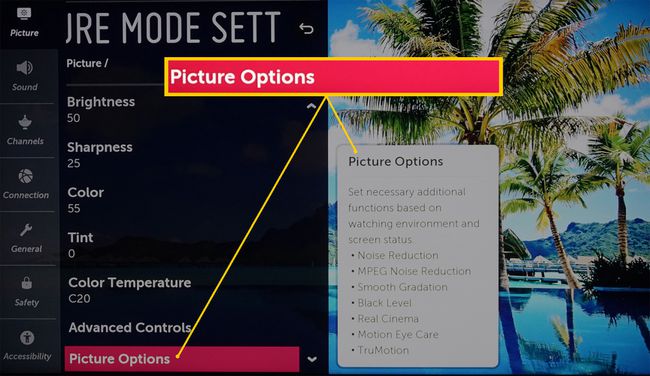
- Zmanjšanje hrupa: Zmanjša video šum, prisoten predvsem v analognih video signalih.
- Zmanjšanje šuma MPEG: Zmanjša video šum, ki je lahko prisoten v digitalnih video signalih.
- Gladka gradacija: Ta nastavitev omejuje nazobčane robove (pikselacijo), ki so lahko prisotni. Prav tako zmanjšuje barvni pasovi.
- Črna raven: Čeprav nastavitev Brightness omogoča določen nadzor nad količino črne na sliki, vpliva na celotno sliko. Nasprotno pa nastavitev Black Level natančno prilagodi temna področja, vendar minimalno vpliva na svetlejše dele slike. To razkrije podrobnosti na temnih območjih, neodvisno od preostale slike.
- Pravi kino: To dopolnjuje prednastavitev Cinema z ohranjanjem hitrosti snemanja filma 24 sličic na sekundo z Blu-ray Disc in Ultra HD Blu-ray Disc ter sorodnih filmskih virov.
- Motion nega oči: samodejno prilagodi svetlost in zamegljenost slike, ki lahko povzroči obremenitev oči. Če ne trpite zaradi utrujenosti vida, pustite to nastavitev izklopljeno.
- TruMotion: Omenjeno tudi kot Glajenje gibanja ali interpolacija okvirja. Ta nastavitev naredi gibanje bolj gladko, vendar lahko na filmskih virih prikaže učinek Soap Opera, zaradi česar je film bolj podoben videu. To je najbolj primerno za šport in televizijske oddaje v živo ali posnete. Izklopiti ga je treba, ko gledate DVD, Blu-ray Disc, Ultra HD Blu-ray Disc ali druge filmske vire.
Iščete več? Poskusite z dodatnimi nastavitvami
Televizorji LG 4K ponujajo naslednje tri dodatne nastavitve:
- Način udobja za oči: Samodejno prilagodi barvno temperaturo, da zmanjša obremenitev oči pri daljšem gledanju.
- HDMI Ultra HD Deep Color: To omogoča določenemu vhodu HDMI za dostop do signalov 4k@60Hz, kodiranih s 4:4:4, 4:2:2 ali 4:2:0 podvzorčenje barve. Če pa nimate izvornih naprav, ki bi lahko pošiljale te signale, je najbolje, da to funkcijo izklopite.
- Takojšen odziv na igro: Ta nastavitev samodejno aktivira prednastavitev slike igre, če je na vhodu HDMI zaznan vir igre. Prav tako deaktivira prednastavitev igre, ko se igra ustavi.
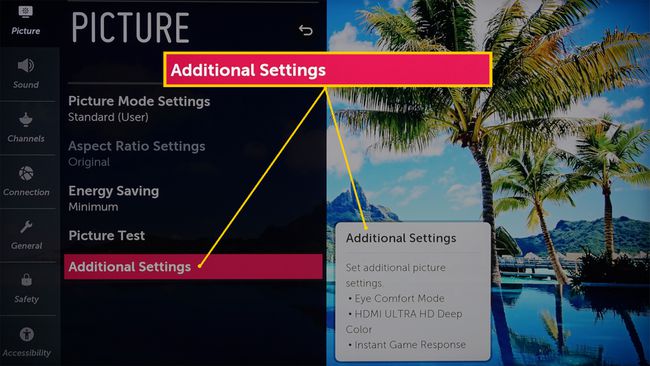
Videoposnetek lahko občasno utripa, ko je omogočen Instant Game Response.
